Kako namestiti super kul temo Hacker v Windows 10/11

V tem članku vas bo Tips.BlogCafeIT vodil, kako namestiti super lepo hekersko temo.

V tem članku vas bo Tips.BlogCafeIT vodil, kako namestiti super kul, lepo hekersko temo.
Nekaj opombe
Preden namestite hekersko temo za svoj računalnik z operacijskim sistemom Windows 10/11, morate upoštevati nekaj stvari, kot sledi:
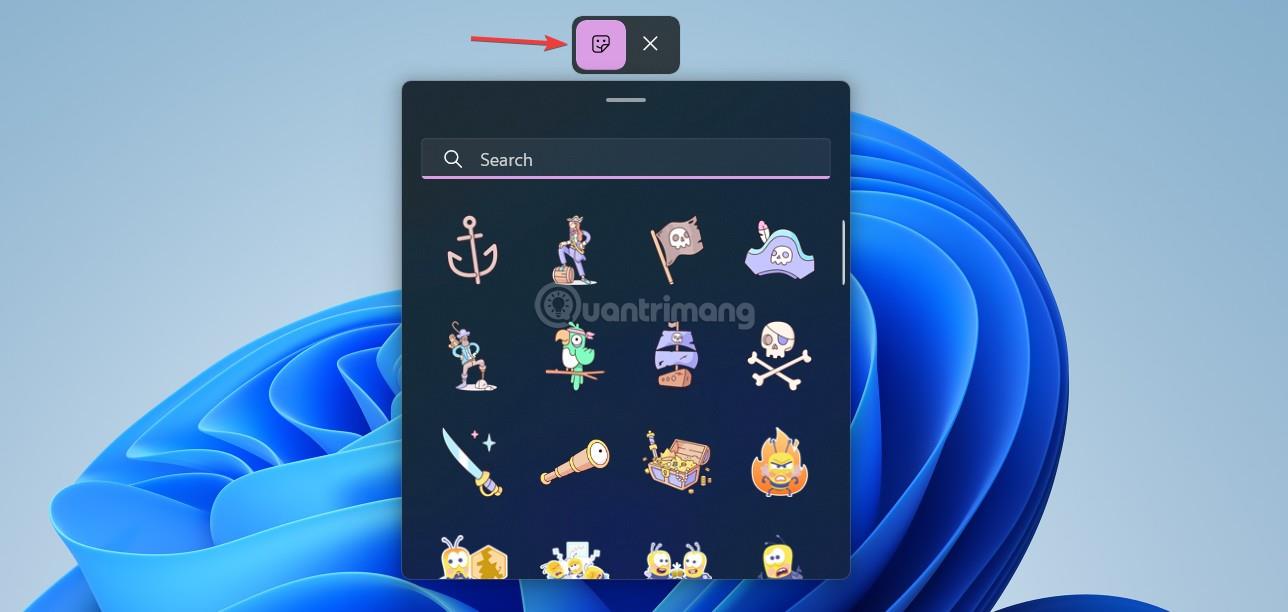
Tema po končani namestitvi
Prenesite potrebno programsko opremo in datoteke
Če želite namestiti hekersko temo, morate prenesti Lively Wallpaper, vnaprej konfigurirano datoteko s temo (avtor Tech Rifle) in programsko opremo Rainmeter.
Povezava za prenos:
Koraki za namestitev hekerske teme v sistemu Windows 10/11
Ko prenesete potrebno programsko opremo in datoteke, nadaljujte z namestitvijo po naslednjih korakih:
1. korak : Skrijte ikone na namizju
2. korak : Namestite živo ozadje .
3. korak : Razpakirajte datoteko hekerske teme, ki ste jo prenesli.
4. korak : Namestite hekersko temo v Lively Wallpaper. Namestite obe temi in izberete temo, ki vam je všeč.
5. korak : Namestite Rainmeter.
6. korak : Namestite pripravljeno datoteko vmesnika Rainmeter.
Za podrobna navodila za namestitev si oglejte spodnji video:
Če imate kakršne koli težave, se lahko za podporo obrnete na Tips.BlogCafeIT prek Facebook strani oboževalcev. Podprite YouTube kanal Tips.BlogCafeIT, da bomo lahko motivirani za objavo več zanimivih videoposnetkov!
Vso srečo!
Način kioska v sistemu Windows 10 je način samo za uporabo ene aplikacije ali dostop do samo 1 spletnega mesta z gostujočimi uporabniki.
Ta vodnik vam bo pokazal, kako spremenite ali obnovite privzeto lokacijo mape Camera Roll v sistemu Windows 10.
Urejanje datoteke gostiteljev lahko povzroči, da ne morete dostopati do interneta, če datoteka ni pravilno spremenjena. Naslednji članek vas bo vodil pri urejanju datoteke gostiteljev v sistemu Windows 10.
Če zmanjšate velikost in kapaciteto fotografij, jih boste lažje delili ali pošiljali komurkoli. Zlasti v sistemu Windows 10 lahko z nekaj preprostimi koraki množično spreminjate velikost fotografij.
Če vam zaradi varnosti ali zasebnosti ni treba prikazati nedavno obiskanih predmetov in mest, jih lahko preprosto izklopite.
Microsoft je pravkar izdal Windows 10 Anniversary Update s številnimi izboljšavami in novimi funkcijami. V tej novi posodobitvi boste videli veliko sprememb. Od podpore za pisalo Windows Ink do podpore za razširitev brskalnika Microsoft Edge, meni Start in Cortana sta bila prav tako bistveno izboljšana.
Eno mesto za nadzor številnih operacij neposredno na sistemski vrstici.
V operacijskem sistemu Windows 10 lahko prenesete in namestite predloge pravilnika skupine za upravljanje nastavitev Microsoft Edge in ta vodnik vam bo pokazal postopek.
Temni način je vmesnik s temnim ozadjem v sistemu Windows 10, ki računalniku pomaga varčevati z energijo baterije in zmanjša vpliv na oči uporabnika.
Opravilna vrstica ima omejen prostor in če redno delate z več aplikacijami, vam lahko hitro zmanjka prostora, da bi lahko pripeli več priljubljenih aplikacij.









